Ghid ușor: Înrădăcinați Android fără PC în 2023 cu pași simpli
Cum să înrădăcinezi Android fără PC în 2023 Înrădăcinarea unui dispozitiv Android a fost întotdeauna o tendință populară în rândul utilizatorilor de …
Citiți articolul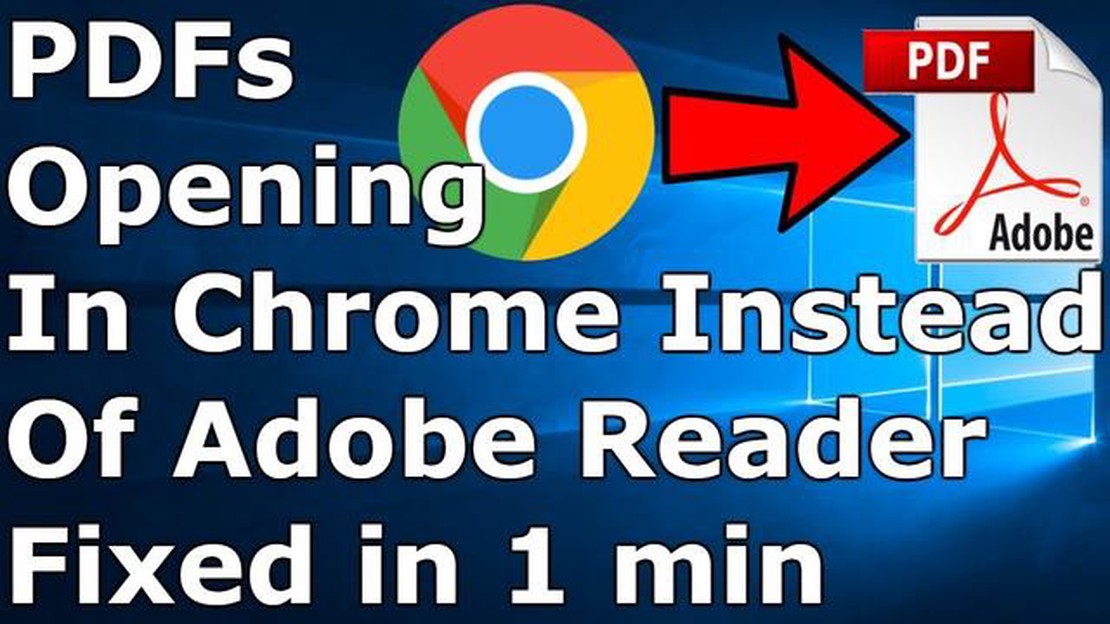
Fișierele PDF (Portable Document Format) sunt utilizate pe scară largă pentru a partaja documente și formulare pe diferite platforme și dispozitive. Acestea păstrează formatarea și aspectul documentului original, ceea ce facilitează partajarea și vizualizarea fișierelor fără probleme de compatibilitate. Cu toate acestea, uneori, când faceți clic pe un fișier PDF, acesta se deschide automat în Google Chrome în loc de vizualizatorul PDF preferat.
Această problemă poate fi frustrantă, mai ales dacă preferați să folosiți un alt cititor PDF sau dacă întâmpinați probleme de compatibilitate cu vizualizatorul PDF încorporat în Chrome. Din fericire, există mai multe modalități prin care puteți împiedica deschiderea PDF-urilor în Chrome și puteți alege aplicația pe care doriți să o utilizați pentru vizualizarea fișierelor PDF.
Schimbarea vizualizatorului PDF implicit
O modalitate de a împiedica deschiderea fișierelor PDF în Chrome este de a schimba vizualizatorul PDF implicit de pe computerul sau dispozitivul dumneavoastră. Acest lucru se poate face accesând setările de sistem și selectând o altă aplicație ca program implicit pentru deschiderea fișierelor PDF. De exemplu, pe Windows, puteți merge la Settings > Apps > Default Apps > Choose default apps by file type (Setări > Aplicații > Aplicații implicite > Alegeți aplicațiile implicite în funcție de tipul de fișier) și selectați vizualizatorul PDF preferat ca fiind cel implicit pentru fișierele .pdf.
Dezactivați vizualizatorul PDF încorporat în Chrome.
Dacă preferați să folosiți Chrome ca browser web, dar doriți să utilizați un alt vizualizator PDF, puteți dezactiva vizualizatorul PDF încorporat în Chrome. Pentru a face acest lucru, deschideți Chrome și tastați “chrome://settings/content” în bara de adrese. Derulați în jos până la secțiunea “PDF Documents” și dezactivați opțiunea “Download PDF files instead of automatically opening them in Chrome” (Descărcați fișiere PDF în loc să le deschideți automat în Chrome). Acest lucru va împiedica deschiderea automată a fișierelor PDF în Chrome, oferindu-vă opțiunea de a le salva sau de a le deschide cu un alt program de vizualizare PDF.
Nota: Pașii pentru a schimba vizualizatorul PDF implicit sau pentru a dezactiva vizualizatorul PDF încorporat în Chrome pot varia în funcție de sistemul de operare și de versiunea de Chrome.
Urmând acești pași, puteți redobândi controlul asupra modului în care sunt deschise fișierele PDF pe computerul sau dispozitivul dvs. și vă puteți asigura că acestea se deschid în vizualizatorul PDF preferat în loc de Chrome. Fie că trebuie să completați formulare, să revizuiți documente sau pur și simplu preferați un alt cititor PDF, faptul că știți cum să împiedicați deschiderea fișierelor PDF în Chrome vă poate economisi timp și frustrare.
PDF-urile sunt utilizate în mod obișnuit pentru partajarea și vizualizarea documentelor online. Cu toate acestea, uneori, atunci când faceți clic pe un link PDF, este posibil ca acesta să se deschidă în browserul dvs. web în loc de aplicația dvs. preferată de vizualizare a PDF-urilor. Acest lucru este deosebit de frecvent dacă folosiți browserul Google Chrome.
Există câteva motive pentru care PDF-urile se deschid în Chrome:
Dacă preferați să nu deschideți PDF-urile în Chrome, există mai multe modalități de a împiedica acest lucru:
Urmând acești pași, vă puteți asigura că PDF-urile se deschid în vizualizatorul PDF ales de dvs. în loc să se deschidă automat în Chrome.
Citește și: Ghid pas cu pas: Deschiderea panoului de control Nvidia & GeForce Experience pe Windows 11
Dacă PDF-urile dvs. se deschid în Chrome în loc de vizualizatorul PDF preferat, pot exista mai multe motive pentru acest lucru. Iată câteva cauze comune și soluțiile lor:
Este posibil ca Chrome să fie setat ca vizualizator PDF implicit pe dispozitivul dvs. Pentru a schimba acest lucru, urmați acești pași:
Este posibil ca sistemul dumneavoastră de operare să fi asociat fișierele PDF cu Chrome. Pentru a schimba acest lucru, urmați acești pași:
Unele extensii Chrome, cum ar fi vizualizatoarele PDF, ar putea fi setate să deschidă automat fișiere PDF. Pentru a dezactiva aceste extensii, urmați acești pași:
Citește și: Fix Samsung Notes App nu funcționează: Ghid de rezolvare a problemelor
Este posibil ca memoria cache și cookie-urile stocate de Chrome să cauzeze deschiderea PDF-urilor în browser. Ștergerea acestora poate ajuta la rezolvarea problemei. Urmați acești pași:
Dacă niciuna dintre soluțiile de mai sus nu funcționează, puteți lua în considerare utilizarea unui alt browser ca vizualizator PDF implicit. Browsere precum Adobe Acrobat Reader, Foxit Reader sau Microsoft Edge au capacități integrate de vizualizare PDF.
Urmărind cu atenție aceste cauze și soluții, ar trebui să reușiți să împiedicați deschiderea PDF-urilor în Chrome și să folosiți în schimb vizualizatorul PDF preferat.
Fișierele PDF sunt utilizate în mod obișnuit pentru partajarea documentelor care păstrează formatarea originală pe diferite dispozitive și platforme. Cu toate acestea, uneori, atunci când faceți clic pe un link PDF, acesta se deschide automat în Google Chrome în loc să îl descărcați. Dacă preferați să descărcați fișiere PDF în loc să le deschideți direct în Chrome, urmați acești pași pentru a împiedica deschiderea PDF-urilor în Chrome:
Prin dezactivarea acestei opțiuni, fișierele PDF nu se vor mai deschide direct în Chrome. În schimb, acestea vor fi descărcate pe computerul dvs. și le veți putea deschide cu un cititor PDF dedicat sau cu alte programe la alegere.
Dacă vă răzgândiți și doriți să deschideți din nou fișiere PDF în Chrome, urmați pur și simplu aceiași pași și activați comutatorul pentru a activa opțiunea “Open PDF files in the default PDF viewer application” (Deschidere fișiere PDF în aplicația implicită de vizualizare PDF).
Împiedicarea deschiderii fișierelor PDF în Chrome poate fi utilă dacă doriți să aveți mai mult control asupra modului în care accesați și vizualizați fișierele PDF. Fie că preferați să le descărcați sau să folosiți un cititor PDF specific, modificarea acestei setări din Chrome vă permite să vă personalizați experiența de navigare.
Dacă PDF-urile dvs. se deschid întotdeauna în Chrome în loc de Adobe Acrobat, este probabil pentru că Chrome este setat ca vizualizator PDF implicit pe computerul dvs. Puteți schimba vizualizatorul PDF implicit urmând pașii menționați în articol.
Da, există o modalitate de a împiedica deschiderea automată a PDF-urilor în Chrome. Articolul oferă instrucțiuni pas cu pas despre cum să schimbați vizualizatorul PDF implicit de pe computerul dvs. în Adobe Acrobat sau în orice alt software preferat.
Da, puteți seta un alt program de vizualizare PDF ca implicit în locul Chrome. Articolul explică procesul de schimbare a vizualizatorului PDF implicit de pe computerul dumneavoastră, permițându-vă să alegeți software-ul preferat, cum ar fi Adobe Acrobat sau orice alt cititor PDF compatibil.
Dacă doriți să continuați să utilizați Chrome pentru navigare, dar să folosiți un alt program pentru deschiderea fișierelor PDF, puteți schimba cu ușurință programul de vizualizare PDF implicit de pe computerul dumneavoastră. Articolul oferă instrucțiuni despre cum să faceți acest lucru, astfel încât să puteți continua să folosiți Chrome pentru navigare, dar să aveți un alt program, cum ar fi Adobe Acrobat, ca vizualizator PDF implicit.
Cum să înrădăcinezi Android fără PC în 2023 Înrădăcinarea unui dispozitiv Android a fost întotdeauna o tendință populară în rândul utilizatorilor de …
Citiți articolulCum să transferați toate datele pe un nou Nintendo Switch | NOU în 2023 Plănuiești să faci upgrade la un nou Nintendo Switch în 2023? Transferul …
Citiți articolulCum să activați sau să dezactivați Android Webview? Android WebView este o componentă care permite aplicațiilor să afișeze pagini web în mod intern. …
Citiți articolul7 Cea mai bună aplicație de hartă a metroului din Boston pentru Android Dacă locuiți în Boston sau plănuiți să vizitați orașul, știți cât de important …
Citiți articolulCele mai bune 10 aplicații pentru barbă pentru a încerca diferite stiluri de barbă. În ultimii ani, barba a devenit o parte importantă a imaginii unui …
Citiți articolulCum se repară HTC U11 care nu se poate conecta la Wi-Fi, alte probleme de conectivitate Wi-Fi (Ghid de depanare) Aveți probleme cu conectarea la Wi-Fi …
Citiți articolul